Written by
JoãoSilvaComo criar um novo arquivo (TXT) ou documento (DOC) no Mac/MacBook?
Resumo: Como criar um novo arquivo no Mac? Neste post, vamos te mostrar quatro maneiras diferentes de te ajudar a criar novos arquivos e documentos no Mac. Além disso, se você deseja clicar com o botão direito para criar novos arquivos no Mac, o iBoysoft MagicMenu seria a melhor escolha para você.
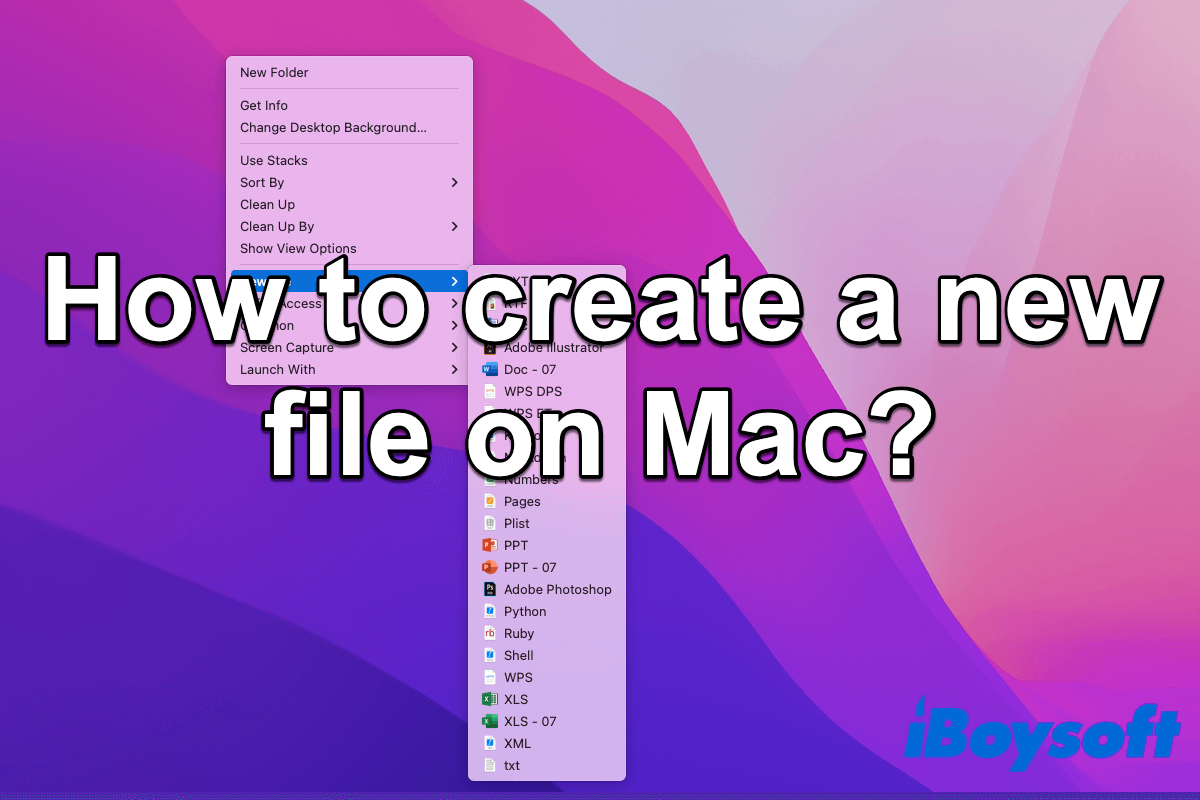
Se você acabou de entrar no mundo do Mac, pode perceber que só é capaz de criar uma nova pasta em vez de um arquivo com o clique direito no Mac como costumava fazer no Windows. Se você está se perguntando sobre as maneiras de criar um novo arquivo no Mac, está no lugar certo.
Este artigo vai te apresentar 4 maneiras diferentes de criar um novo arquivo no Mac, que são aplicáveis tanto para MacBooks quanto para desktops Mac. Não importa se você quer criar um documento do Word ou um arquivo de texto no Mac, você vai encontrar a resposta aqui.
A tabela abaixo é um resumo rápido dos métodos incluídos neste artigo.
| Como Criar um Novo Arquivo no Mac (4 Maneiras) | Nível de Dificuldade |
| Clicar com o botão direito no Mac para criar um novo arquivo | Baixo - Basta instalar o iBoysoft MagicMenu, então clique com o botão direito para criar um novo arquivo no Finder e na área de trabalho do Mac. |
| Criar um novo arquivo no Terminal | Alto - Requer conhecimento sobre comandos; pode causar problemas se feito incorretamente |
| Criar arquivo de texto no Mac no TextEdit | Baixo - Só é possível criar novos arquivos .txt no Mac |
| Fazer um arquivo no Mac com Automator | Alto - Processo complicado; precisa executar AppleScript |
Como clicar com o botão direito para criar um novo arquivo no Mac no Finder?
A maneira mais eficiente de criar um novo arquivo no Mac é usar o iBoysoft MagicMenu, um aprimorador do menu de contexto para o macOS.
Com ele, você pode criar um novo arquivo (txt, doc, docx, xls, xlsx, pdf, ppt, Keynote, Pages, Markdown, Numbers, etc.) na área de trabalho do seu Mac ou em qualquer pasta aberta clicando com o botão direito do mouse no espaço em branco. Não é necessário abrir nenhum aplicativo ou seguir passos complicados como ao usar o Automator ou o Terminal.
Você pode seguir os seguintes passos para criar um novo arquivo no Finder no seu Mac.
Como clicar com o botão direito para criar um novo arquivo no Mac com iBoysoft MagicMenu:
1. Baixe, instale e inicie o iBoysoft MagicMenu.
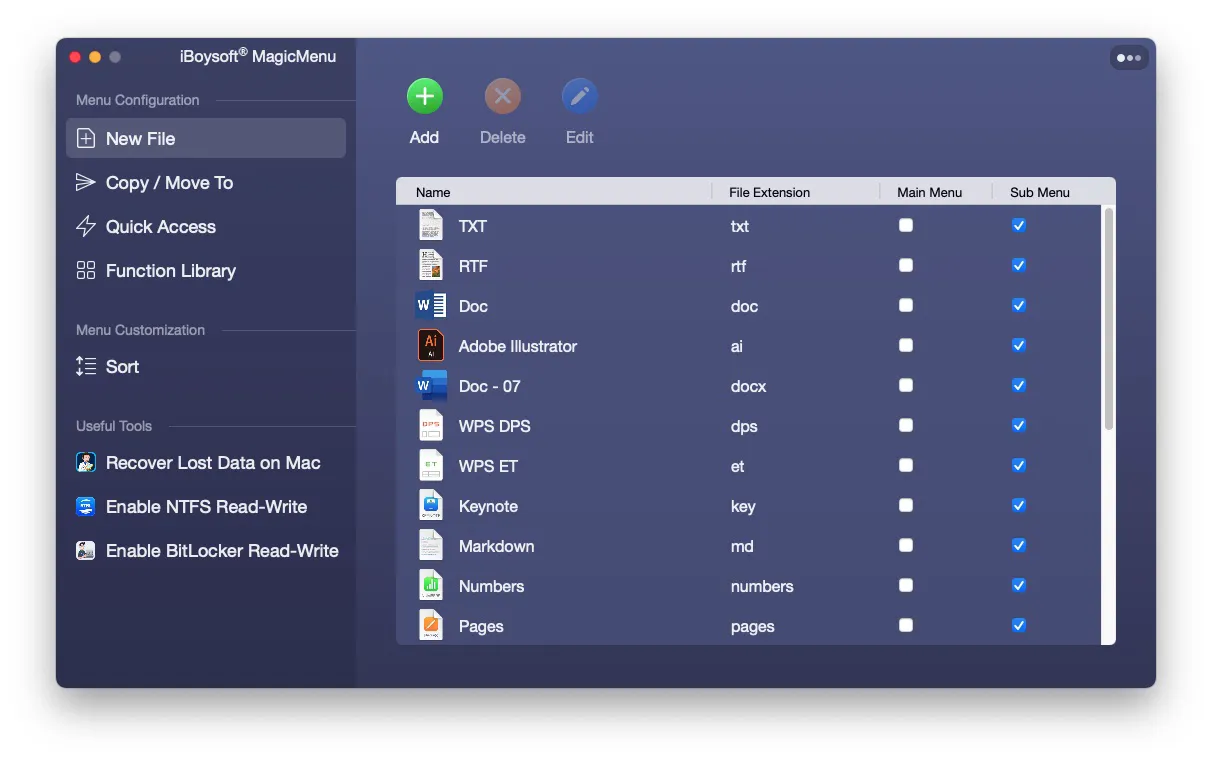
2. Clique com o botão direito na sua área de trabalho ou em uma pasta aberta, localize "Novo Arquivo" e escolha um formato de arquivo: TXT, Doc, Xls, etc.
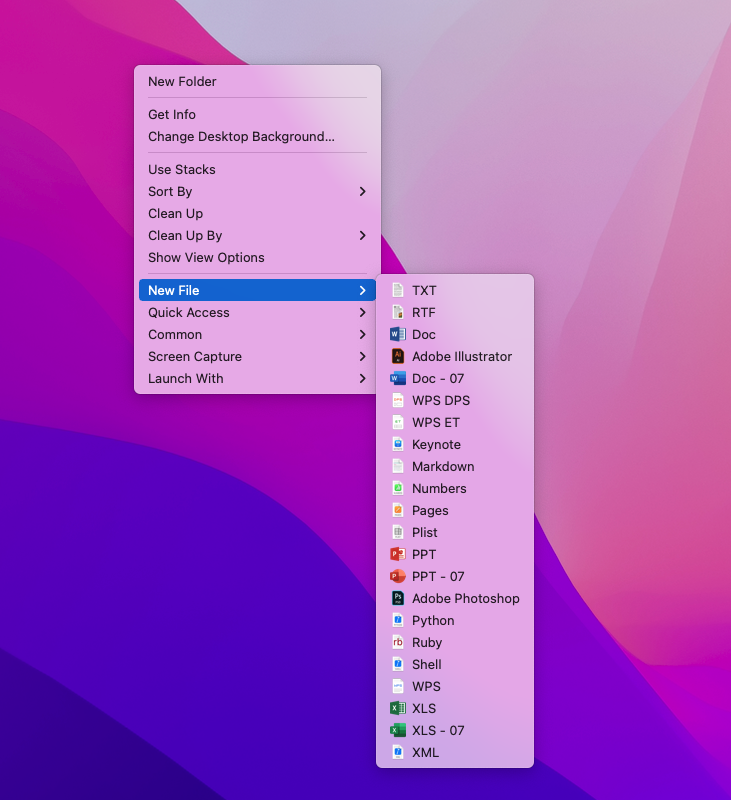
Se o tipo de arquivo que você deseja não estiver listado no iBoysoft MagicMenu, você pode adicionar um modelo uma vez e depois criar esse tipo de arquivo facilmente no futuro com um clique direito.
Compartilhe este post para ajudar outros a aprenderem como criar um novo arquivo no Finder!
Como criar um arquivo no Mac com o Terminal?
Alternativamente, você pode criar novos arquivos no Terminal do Mac também. É mais complicado do que clicar com o botão direito no Finder, pois você precisa executar comandos no Terminal. Se você não está familiarizado com o Terminal, certifique-se de ler atentamente as instruções antes de executar os comandos para criar um novo arquivo no Mac.
Como criar um novo arquivo no Mac:
- Abra o Finder e inicie o Terminal na pasta Applications > Utilities.
- Na janela do Terminal, digite o comando a seguir e depois pressione Return para mudar para o diretório onde deseja criar um novo arquivo no Terminal.cd ~/directoryPor exemplo, se você quiser criar um novo arquivo na área de trabalho, use o comando: cd ~/desktop. Se você não conseguir descobrir o comando correto, basta digitar cd, deixar um espaço vazio e, em seguida, arrastar e soltar a pasta em que deseja criar um novo documento no Terminal e pressionar Enter.
- Em seguida, execute o comando abaixo para criar um novo arquivo no Mac.touch nome_do_arquivo.extensãoAqui, nome_do_arquivo representa o nome do seu documento e extensão é o tipo de arquivo que você deseja criar. Por exemplo, se você deseja criar um arquivo de texto no Terminal do Mac chamado teste, você precisa alterar o comando para: touch teste.txt

Agora que você sabe como criar um arquivo de texto no Terminal do Mac, não se esqueça de compartilhar este post!
Como criar um novo arquivo no Mac usando o TextEdit?
Se você precisa criar um novo arquivo de texto no Mac, o aplicativo TextEdit integrado servirá para isso. Você pode usar o atalho de teclado Command + N para criar um arquivo de texto no Mac sem lançar o aplicativo. Este é o que funciona para o meu MacBook Air com macOS Ventura. Pode ser diferente em Macs diferentes.
Para verificar o atalho para criar um arquivo de texto no seu Mac, você precisa abrir o TextEdit, selecionar Arquivo na barra de menu e, em seguida, verificar o atalho mostrado para "Novo".
Você também pode abrir o aplicativo para criar um novo arquivo no Mac. Veja como fazer um arquivo no Mac usando o TextEdit:
1. Vá para Dock > Launchpad > Outros e clique em TextEdit para iniciá-lo.
2. Clique em Arquivo > Novo na barra de menu.
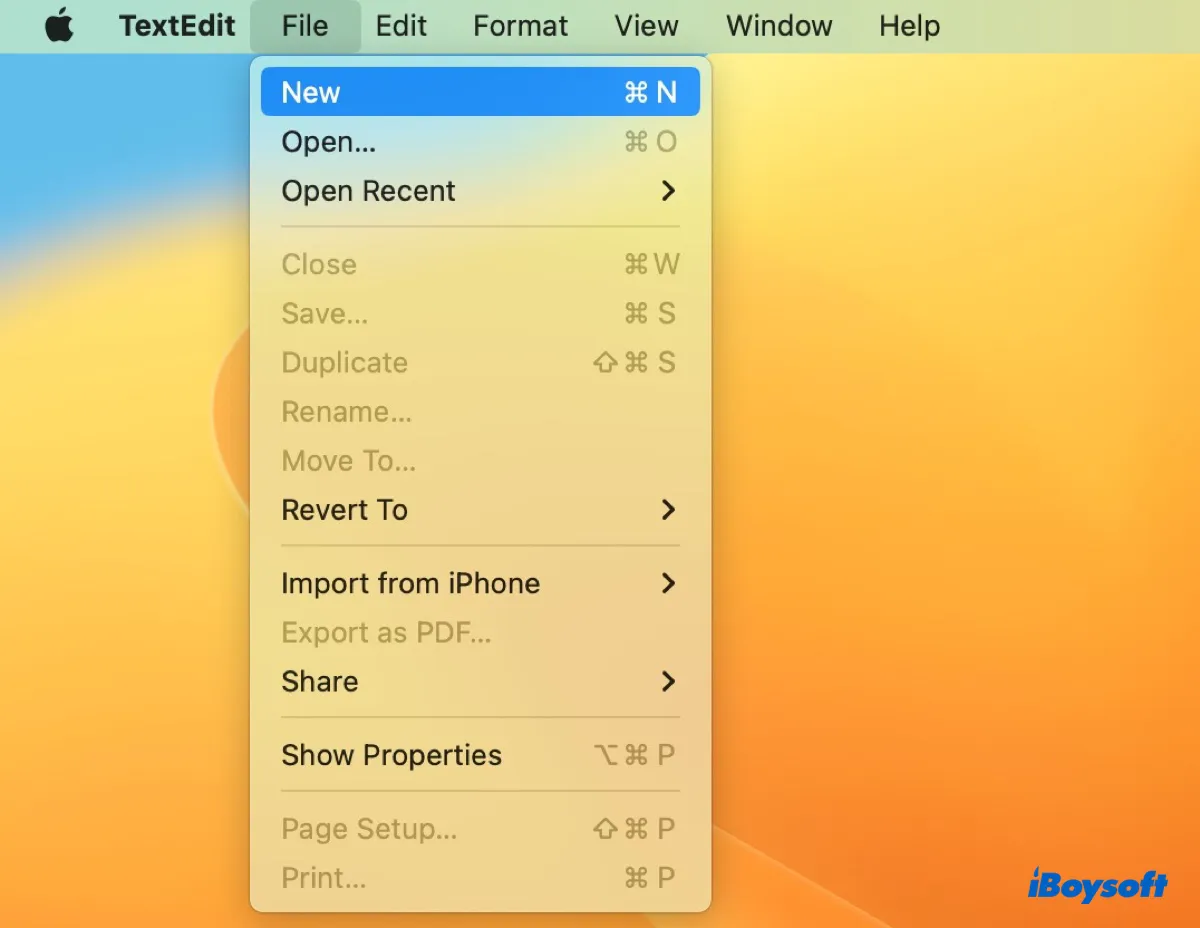
Nota: Por padrão, o TextEdit irá gerar um novo arquivo no formato RTF, que se parece um pouco com documentos do Word. Se um arquivo de texto é o que você deseja, basta clicar em Tornar texto simples na guia Formato ou pressionar Command + Shift+ T ao mesmo tempo.
3. Pressione Command + S para renomear o arquivo de texto e escolha a localização onde ele será salvo.
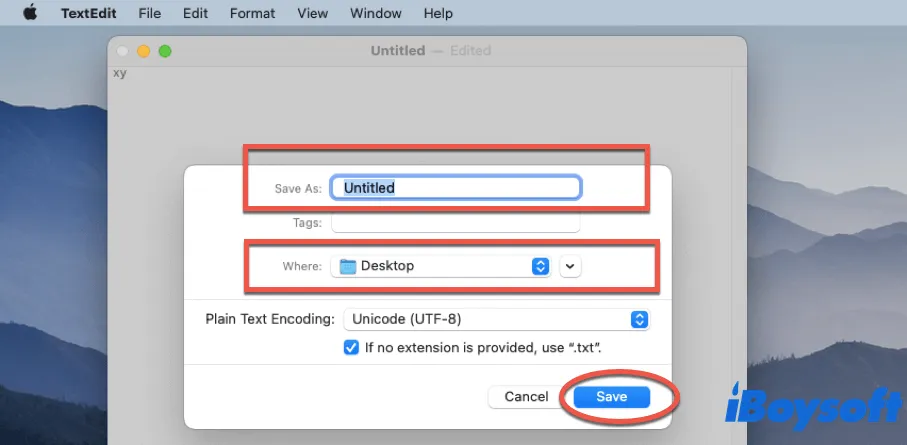
4. Clique em Salvar.
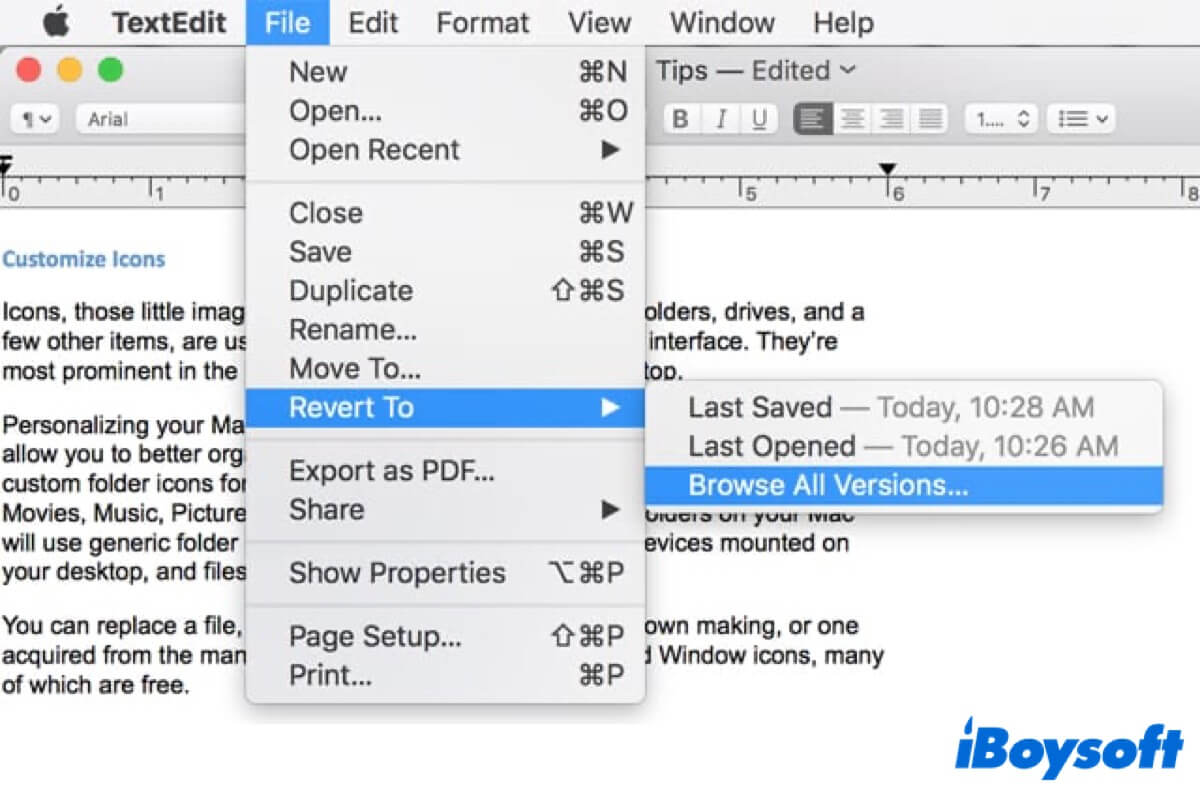
Auto Save e Versões no Mac: Tudo o que você precisa saber
Este artigo explica o que é Auto Save e Versão no Mac, e te faz conhecer mais sobre esses dois recursos negligenciados no Mac. Leia mais >>
Como criar um novo arquivo no Mac usando o Automator?
Automator no Mac é uma aplicação poderosa. As pessoas a utilizam para criar scripts e automatizar tarefas, como renomear em lote documentos e criar um novo arquivo de texto.
Aqui está como usar o Automator no Mac para criar um novo arquivo de texto:
- Vá para o Launchpad > Outros > Automator e clique duas vezes em Ação Rápida.
- Use a caixa de pesquisa e procure por Executar AppleScript, clique duas vezes nele, e então adicione o seguinte texto.dizer a aplicação "Finder" para criar um novo arquivo em (o destino da janela ativa) como alias
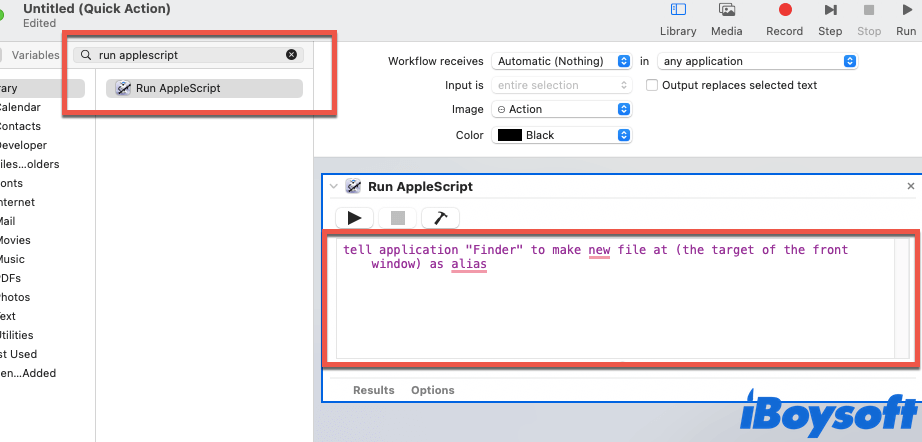
- Feche a janela do Automator para salvar a Ação Rápida com o nome que desejar, como Criar Novo Arquivo de Texto.
- Abra o Finder, navegue até uma pasta ou diretório onde deseja gerar novos documentos, clique na aba do Finder na barra de menu, e escolha Serviços > Criar Novo Arquivo de Texto.
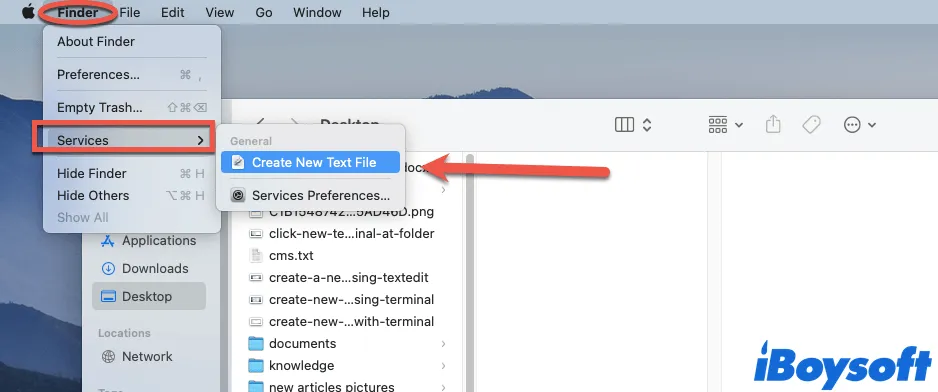
Parte bônus: como organizar seus arquivos e pastas
Já que agora você sabe como criar um arquivo no MacBook Air/Pro e nos Macs de mesa, você também pode querer saber como organizar sua área de trabalho no Mac.
Há diversas maneiras que você pode utilizar para organizar seus documentos na área de trabalho. Por exemplo, arraste itens no mesmo formato para uma pasta, para que você possa acessá-los todos lá ao invés de na sua área de trabalho. Além disso, você pode usar Pilhas no Mac para te ajudar na organização de arquivos.
como criar um arquivo no Mac
como criar um documento no MacBook Air
como criar um documento de texto no mac
Conclusão
Neste artigo, discutimos como fazer um novo arquivo no Mac e te fornecemos 4 maneiras práticas de fazer isso, incluindo maneiras de criar novos arquivos no Terminal, Finder, TextEdit e Automator. Você pode escolher qualquer um dos métodos mencionados acima.
Se você deseja simplesmente usar o clique direito do Mac para criar novos arquivos e organizá-los, por favor não hesite em usar o Right Click Enhancer - iBoysoft MagicMenu.
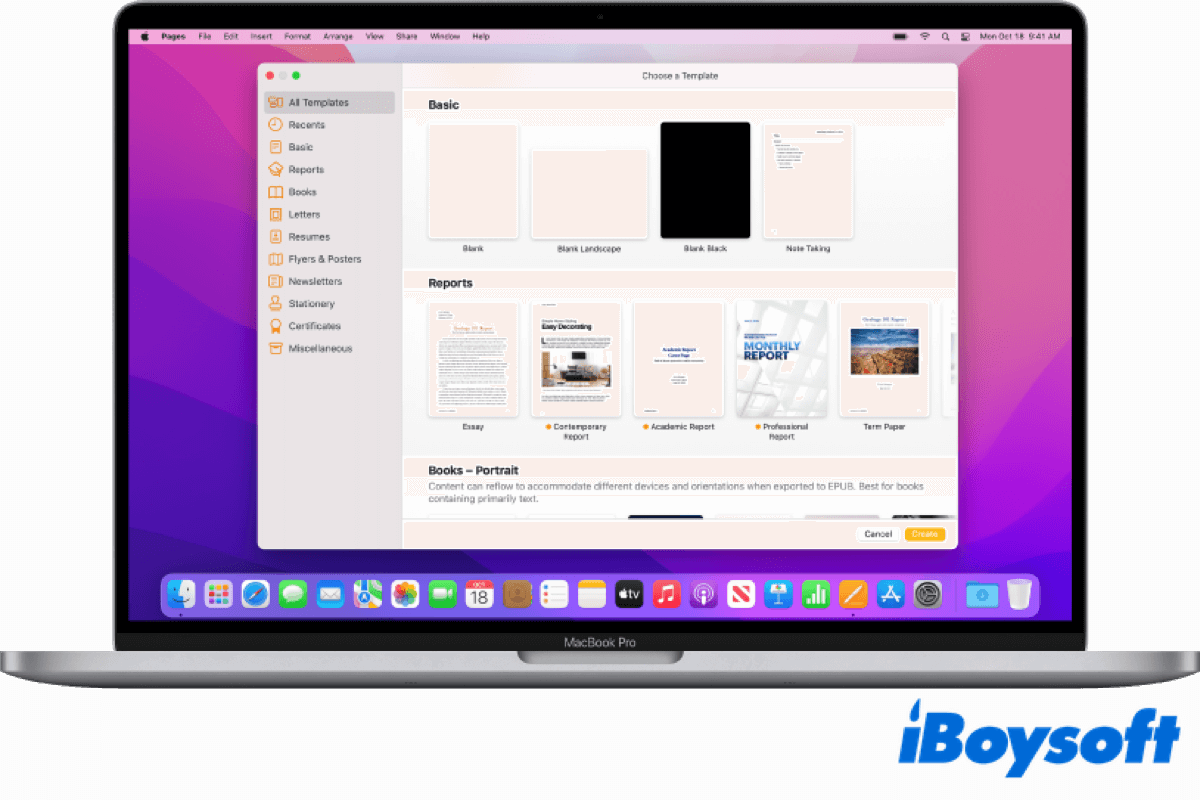
Como usar o Pages no Mac: Um Guia para Iniciantes em 2022
Pages é um aplicativo de processamento de texto desenvolvido pela Apple. Este artigo explica o que exatamente é o Mac Pages e como usar o Pages no Mac. Leia mais >>

